Tutorial 168

L'originale di questo tutorial lo trovate qui

Ringrazio Sweety per avermi permesso di tradurre questo tutorial
Tutorial tradotto con psp 2020
Materiale qui e immagine e tubes a scelta
Tube donna e deco: Sweety
Filtri usati qui: Unlimited 2 - VM Toolbox - Simple - Toadies - Flaming Pear - Nik Software

|
Porta con te la freccia per tenere il segno al tuo lavoro
|
Preparazione
Metti le 6 selezioni nella cartella selezioni di psp
Apri le 2 maschere in psp e riducile ad icona
Tavolozza dei materiali: colore di primo piano scuro #1b3148 e colore di secondo piano chiaro #b6d6eb
1. Apri una nuova immagine trasparente di 950 x 600 px.
Selezioni/Seleziona tutto.
Apri l'immagine di paesaggio di tua scelta. Modifica/Copia e Incolla nella selezione.
Deseleziona tutto.
Regola/Sfocatura/Sfocatura gaussiana: raggio 20.
Livelli/Duplica.
Immagine/Rifletti/Rifletti verticalmente.
Abbassa l'opacità del livello a 50.
Livelli/Unisci/Unisci giù.
Effetti/Effetti di riflesso/Specchio rotante:
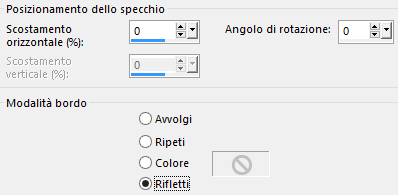
2. Effetti/Plug in/VM Toolbox/Splitrough.
Effetti/Plug in/VM Toolbox/Blast: 255.
Effetti/Plug in/Simple/Centre Tile.
****
Facoltativo (se i tuoi colori sono chiari):
Livelli/Duplica.
Cambia la modalità di miscelatura del livello da normale a moltiplica.
Abbassa l'opacità del livello a 50.
Livelli/Unisci/Unisci giù.
****
3. Livelli/Nuovo livello raster.
Riempi con il colore scuro o chiaro.
Livelli/Nuovo livello di maschera/Da immagine e scegli "NarahsMasks_1609": spunta solo luminanza d'origine.
Effetti/Effetti di bordo/Aumenta.
Livelli/Unisci/Unisci gruppo.
4. Selezioni/Carica selezione/Da disco e scegli "SELECTION 1 168".
Selezioni/Innalza selezione a livello.
Riempi la selezione con il colore chiaro di secondo piano.
Selezioni/Modifica/Contrai di 5 px.
Riempi la selezione con il colore scuro di primo piano.
Selezioni/Modifica/Contrai di 5 px.
Premi il tasto Canc della tua tastiera.
Livelli/Nuovo livello raster.
Livelli/Disponi/Sposta giù.
Riprendi l'immagine di paesaggio di tua scelta. Modifica/Copia e incolla nella selezione.
Selezioni/Inverti.
Effetti/Effetti 3D/Sfalsa ombra: 0 / 0 / 80 / 40 / colore #000000.
5. Selezioni/Inverti.
Effetti/Plug in/Alien Skin Eye Candy 5 Impact/Glass:
- dal menù Settings in alto scegli il preset "Clear"
- dal menù Basic cambia i valori come sotto:
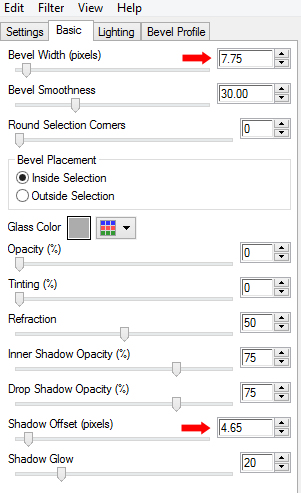
.Deseleziona tutto.
Posizionati sul livello di sopra (Selezione innalzata).
Livelli/Unisci/Unisci giù.
6. Posizionati sul livello centrale (Gruppo-Raster 2).
Selezioni/Carica selezione/Da disco e scegli "SELECTION 2 168".
Selezioni/Innalza selezione a livello.
Livelli/Disponi/Porta in alto.
Riprendi la tua immagine di paesaggio. Su questa:
Effetti/Effetti di riflesso/Specchio rotante:
Modifica/Copia.
Torna al tuo lavoro.
Modifica/Incolla nella selezione.
7. Effetti/Effetti 3D/Smusso ad incasso:
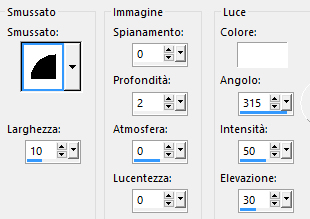
Effetti/Effetti 3D/Sfalsa ombra: lascia i valori in memoria.
Deseleziona tutto.
Livelli/Duplica.
Livelli/Unisci/Unisci giù.
Ottieni questo:
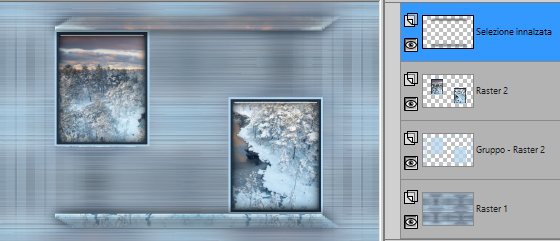
8. Selezioni/Carica selezione/Da disco e scegli "SELECTION 3 168".
Posizionati sul livello Gruppo-Raster 2.
Selezioni/Innalza selezione a livello.
Riprendi la tua immagine di paesaggio. Se avevi applicato l'effetto specchio rotante torna un passo indietro.
Modifica/Copia e incolla nella selezione.
Effetti/Effetti 3D/Smusso ad incasso: lascia la configurazione in memoria.
Deseleziona tutto.
Livelli/Duplica.
Immagine/Rifletti/Rifletti verticalmente.
Effetti/Effetti d'immagine/Scostamento: orizz. 50 / vert. 0 / personalizzato e trasparente.
Livelli/Duplica.
Immagine/Rifletti/Rifletti verticalmente.
Effetti/Effetti d'immagine/Scostamento: orizz. 50 / vert. 0 / personalizzato e trasparente.
Livelli/Unisci/Unisci giù per 2 volte.
Effetti/Effetti di riflesso/Specchio rotante:
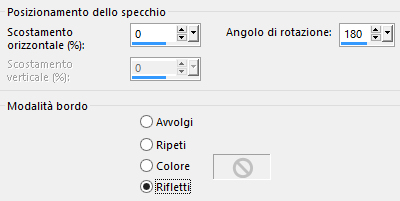
9. Livelli/Duplica.
Effetti/Effetti geometrici/Inclina:
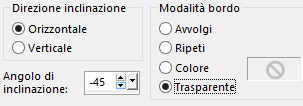
Selezioni/Carica selezione/Da disco e scegli "SELECTION 4 168".
Premi il tasto Canc della tua tastiera.
Deseleziona tutto.
Effetti/Effetti 3D/Sfalsa ombra: lascia i valori in memoria.
Ottieni questo:

10. Posizionati sul livello di sotto (Selezione innalzata 1).
Livelli/Duplica.
Effetti/Plug in/Toadies/What Are You: 15 / 15.
Livelli/Disponi/Sposta giù.
Cambia la modalità di miscelatura del livello da normale a moltiplica.
Attiva lo strumento selezione rettangolo e scegli la selezione personalizzata:
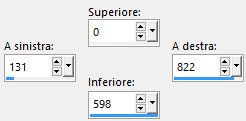
Premi il tasto Canc della tua tastiera.
Deseleziona tutto.
11. Posizionati sul livello che sta in cima (Selezione innalzata).
Attiva di nuovo la selezione personalizzata:
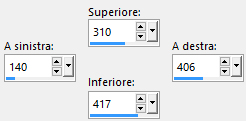
Premi il tasto Canc della tua tastiera.
Deseleziona tutto.
12. Attiva di nuovo la selezione personalizzata:
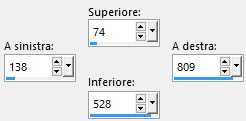
Livelli/Nuovo livello raster.
Livelli/Disponi/Sposta giù per 2 volte.
Riempi con lo stesso colore che hai usato per la prima maschera.
Livelli/Nuovo livello di maschera/Da immagine e scegli "Narah_mask_0689": spunta solo luminanza d'origine.
Livelli/Unisci/Unisci gruppo.
Deseleziona tutto.
13. Selezioni/Carica selezione/Da disco e scegli "SELECTION 5 168".
Premi il tasto Canc della tua tastiera.
Deseleziona tutto.
Apri l'elemento "DECO PERSO 1 168". Modifica/Copia e incolla come nuovo livello.
Non spostare.
Se necessario cambia la modalità di miscelatura del livello da normale a luminanza esistente.
14. Selezioni/Carica selezione/Da disco e scegli "SELECTION 6 168".
Livelli/Nuovo livello raster.
Riprendi la tua immagine di paesaggio. Modifica/Copia e incolla nella selezione.
Deseleziona tutto.
Effetti/Effetti 3D/Sfalsa ombra: 1 / 1 / 100 / 1 / colore #000000.
Facoltativo: Cambia la modalità di miscelatura del livello da normale a filtra (o altra di tua scelta).
Posizionati sul livello di sopra (Raster 2).
Effetti/Effetti 3D/Sfalsa ombra: lascia i valori in memoria.
Posizionati sul livello che sta in cima (Selezione innalzata).
Effetti/Effetti 3D/Sfalsa ombra: lascia i valori in memoria.
****
Facoltativo: Posizionati sul livello di sfondo (Raster 1).
Livelli/Duplica.
Effetti/Plug in/Flaming Pear/Kyoto Color:
cambia il valore di gamma a piacere (per me 13)
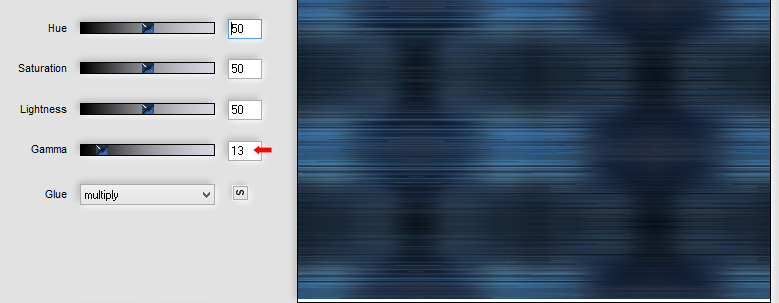
****
15. Immagine/Aggiungi bordatura di 2 px colore chiaro di secondo piano.
Selezioni/Seleziona tutto.
Immagine/Aggiungi bordatura di 50 px colore chiaro o scuro.
Selezioni/Inverti.
Livelli/Nuovo livello raster.
Apri l'elemento "DECO CADRE 168". Modifica/Copia e incolla nella selezione.
Se necessario cambia la modalità di miscelatura del livello da normale a luminanza esistente.
Effetti/Effetti 3D/Sfalsa ombra: 0 / 0 / 100 / 50 / colore #000000.
Deseleziona tutto.
Livelli/Unisci/Unisci giù.
Facoltativo (se necessario): Effetti/Plug in/Nik Software/Color Effex Pro 3:
scegli il colore che si adatta meglio al tuo lavoro
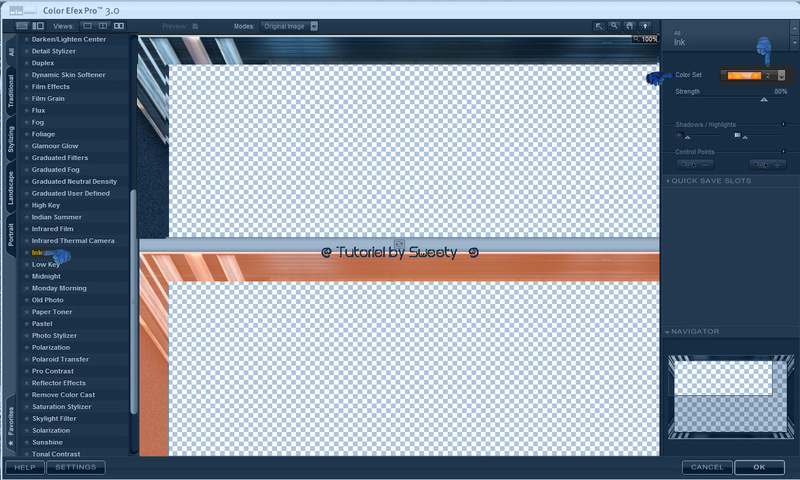
Apri l'elemento "DECO PERSO 3 168". Modifica/Copia e incolla come nuovo livello.
Non spostare.
Se necessario applica il viraggio secondo i tuoi colori.
16. Apri il tube di personaggio di tua scelta. Modifica/Copia e incolla come nuovo livello.
Ridimensiona se necessario e posiziona a sinistra.
Applica lo sfalsa ombra di tua scelta.
Apri la deco di tua scelta. Modifica/Copia e incolla come nuovo livello.
Ridimensiona se necessario e posiziona a destra.
Livelli/Duplica.
Livelli/Disponi/Sposta giù.
Regola/Sfocatura/Sfocatura gaussiana: raggio 10.
Cambia la modalità di miscelatura del livello da normale a moltiplica.
Immagine/Aggiungi bordatura simmetrica di 2 px colore chiaro e scuro.
Apri "SIGNATURE TUTORIEL". Modifica/Copia e incolla come nuovo livello.
Aggiungi la tua firma.
Livelli/Unisci/Unisci tutto (appiattisci).
Immagine/Ridimensiona a 950 px di larghezza (tutti i livelli spuntato).
Salva in jpeg.
Altra versione con tube di Sheokate ed elementi scrap di PortugueseGirl Design

Le vostre meraviglie - Grazie!
La mia tester Giorgia I versione

La mia tester Giorgia II versione

Toscadeigatti

Annelie

Nonno Pino

Tutorial tradotto da Byllina il 28 novembre 2021
Tradotti Sweety
Home |